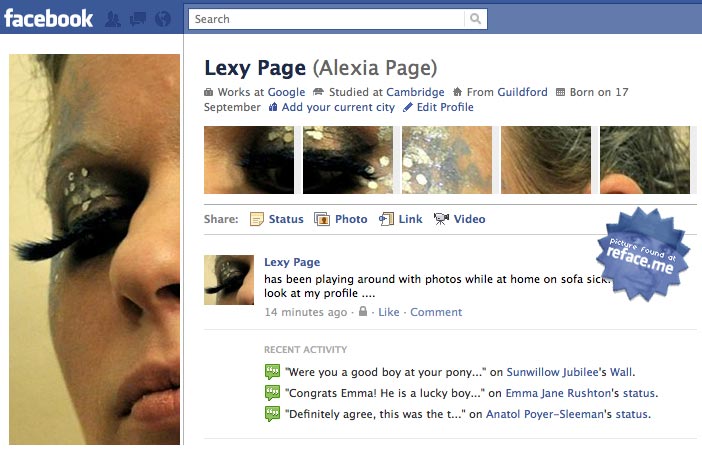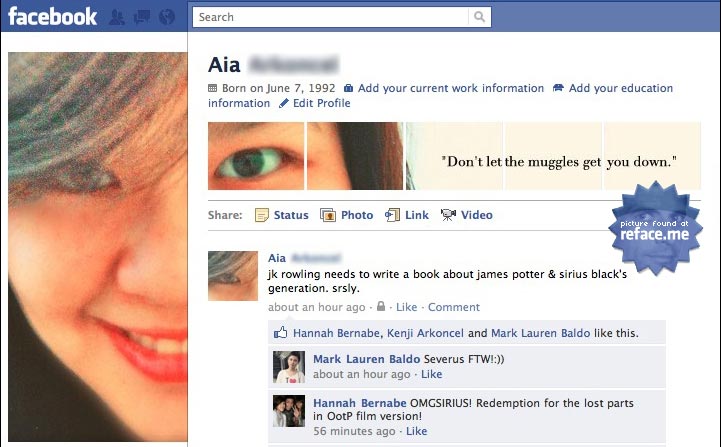Mejora tu perfil de Facebook
Hola Marineros! vamos a cortar un poco con el temita de los gif animados y 3D y les voy a mostrar como mejorar su perfil -en otros momentos diria "tunear"- de Facebook.
Les voy a mostrar algunas imágenes para que vean a que me refiero:
Les voy a mostrar algunas imágenes para que vean a que me refiero:
Bueno, ahora que vieron un par ya sabran a lo que me refiero.
1. Lo primero que hacemos es sacarle una captura a algun perfil de face (que no sea el nuestro) yo les dejo una captura de un perfil ajeno ya hecha tomada con una resolucion bastante standart (1280 x 1024)
Nota: Es importante que sea de otro perfil y no nuestro dado que nosotros vemos nuestro perfil de forma diferente y cuando lo armemos va a quedar desencuadrado.
2. Abrimos el Photoshop y creamos una nueva imagen con el tamaño de nuestra captura.
3. Con la herramienta Slice Tool recortamos las imagnes a cambiar, como lo podemos ver en la siguiente imágen.
Detalle de la herramienta Slice Tool
Detalle del recorte que debemos hacer:
4. Arrastramos la imágen que queremos utilizar (mientras más creativos seamos, mejor quedará) y con la herramienta Rectangular Marquee Tool seleccionamos cada sección de imágen y copiamos y pegamos en una ventana nueva con el tamaño del clipboard.
5. Luego de hacer eso con todas las imágenes las subimos a facebook. Primero cambiamos la de nuestro perfil y luego subiremos en orden inverso al de la foto, siendo la ultima imagen de la tira la primera a subir.
6. Etiquetamos en ese mismo orden las fotos con nuestra etiqueta, claro. Y listo! A ustedes como les quedó?
Asi me quedó:
Saludos Marineros!
Pertenece a
Diseño,
diseño Grafico,
photoshop,
tutorial
Tres Formas de Crear Efectos 3D: Parte 2
Hola marineros nuevamente. Ultimamente le vengo dedicando cero tiempo a todo esto pero bueno ¿a quien le importa?. Continuamos con la seguidilla de efectos 3D sin utilizar plataformas 3D, aunque pronto seguramente suba algun minitutorial parahacer cosas básicas en el Cinema 4D.
Repasamos el Indice:
1- Ilusión Óptica mediante gif animados
2- Crear anaglifos para ver con los anteojitos
3- Noción de profundidad básica en una esfera con Corel Draw. (No lo explico con Photoshop, porque para eso hay un filtro que lo hace automáticamente)
Crear anaglifos es algo muy fácil. Primero muchos se preguntarán que es un anaglifo más allá de haber visto miles, de haber visto peliculas enteras incluso.Pues los anaglifo a grosso modo no son mas que las imágenes que vemos en 3d gracias a los anteojitos.
(de la wiki) "...Las imágenes de anaglifo se componen de dos capas de color, superimpuestas pero movidas ligeramente una respecto a la otra para producir el efecto de profundidad. Usualmente, el objeto principal está en el centro, mientras que lo de alrededor y el fondo están movidos lateralmente en direcciones opuestas. La imagen contiene dos imágenes filtradas por color, una para cada ojo. Cuando se ve a través de las Gafas anaglifo, se revelará una imagen tridimensional. La corteza visual del cerebro fusiona esto dentro de la percepción de una escena con profundidad...."
Ahora que ya tenemos la posta, vamos a los pasos a seguir.Existe dos formas de crearlos (o al menos dos formas populares). La facil es usar el Anaglyph Maker y la dificil es hacerla con el Photoshop. Por supuesto que vamos a usar la del Photoshop ya que la del programa es obvia.
1. Abrimos el Photoshop y abrimos una imagen. Yo para el tutorial voy a usar esta. Siempre tiene mas sentido si la imagen vale la pena que tenga relieve, una foto con perspectiva por ejemplo valeria más que una imagen plana.
2. Hacemos doble click sobre el layer background o fondo para hacerlo editable y duplicamos la capa/layer
3.El layer 1 será nuestro ojo izquierdo. Iremos a Edit/Transform/Skew y del nodo del medio superior, movemos ligeramente la imagen a la derecha como en esta captura: (click en la imagen para ampliar)
4. Ahora haremos lo mismo pero al reves con la imagen que corresponde al ojo derecho, es decir la imagen del otro layer. Lo que haremos será nuevamente ir a Edit/Transform/Skew y lo movemos esta vez a la izquierda. Como en esta captura:
5. No se olviden de ir marcando cual es la izquierda y cual es la derecha. Bien, ahora en la misma imagen derecha vamos a ir a Image/Adjustments/Curves... y seleccionamos en Channel la capa RED y bajamos la curva al 0 o bien modificamos los parametros numericos donde deben ir: Input 255 Output:0 Justo como en esta captura:
6. Haremos los mismo con el layer del ojo izquierdo, pero esta vez bajaremos los otros dos canales, es decir el Blue y el Green.
7. Nos quedarán dos capas distintas, de este modo lo queharemos es tomar la capa o layer superior y cambiar el modo a "Difference" tal como lo muestra la imágen:
8. Bien, ahora estarán viendo una típica imagen anaglifa, de esas que se ven en muchos lados. Notarán que de todas formas han quedado desprolijos los bordes, no es cierto? Pues simplemente presionamos Ctrl + Alt + C y modificamos el tamaño horizontal de los Canvas o Lienzo.
9. Finalmente nuestra imagen ha quedado recortada y lista para utilizar.Cualquier persona con las gafas anaglifas podrá ver nuestra creación =)
Saludos marineros, espero que hayan disfrutado este tuto y en la proxima mostraré la sensación de profundidas en vectores.
Repasamos el Indice:
1- Ilusión Óptica mediante gif animados
2- Crear anaglifos para ver con los anteojitos
3- Noción de profundidad básica en una esfera con Corel Draw. (No lo explico con Photoshop, porque para eso hay un filtro que lo hace automáticamente)
Crear anaglifos es algo muy fácil. Primero muchos se preguntarán que es un anaglifo más allá de haber visto miles, de haber visto peliculas enteras incluso.Pues los anaglifo a grosso modo no son mas que las imágenes que vemos en 3d gracias a los anteojitos.
(de la wiki) "...Las imágenes de anaglifo se componen de dos capas de color, superimpuestas pero movidas ligeramente una respecto a la otra para producir el efecto de profundidad. Usualmente, el objeto principal está en el centro, mientras que lo de alrededor y el fondo están movidos lateralmente en direcciones opuestas. La imagen contiene dos imágenes filtradas por color, una para cada ojo. Cuando se ve a través de las Gafas anaglifo, se revelará una imagen tridimensional. La corteza visual del cerebro fusiona esto dentro de la percepción de una escena con profundidad...."
Ahora que ya tenemos la posta, vamos a los pasos a seguir.Existe dos formas de crearlos (o al menos dos formas populares). La facil es usar el Anaglyph Maker y la dificil es hacerla con el Photoshop. Por supuesto que vamos a usar la del Photoshop ya que la del programa es obvia.
1. Abrimos el Photoshop y abrimos una imagen. Yo para el tutorial voy a usar esta. Siempre tiene mas sentido si la imagen vale la pena que tenga relieve, una foto con perspectiva por ejemplo valeria más que una imagen plana.
Nota: Podemos usar una foto ya tomada y retocarla digitalmente, o tomar dos fotos del mismo objeto rotando levemente el ángulo de camara en forma horizontal.
2. Hacemos doble click sobre el layer background o fondo para hacerlo editable y duplicamos la capa/layer
3.El layer 1 será nuestro ojo izquierdo. Iremos a Edit/Transform/Skew y del nodo del medio superior, movemos ligeramente la imagen a la derecha como en esta captura: (click en la imagen para ampliar)
4. Ahora haremos lo mismo pero al reves con la imagen que corresponde al ojo derecho, es decir la imagen del otro layer. Lo que haremos será nuevamente ir a Edit/Transform/Skew y lo movemos esta vez a la izquierda. Como en esta captura:
5. No se olviden de ir marcando cual es la izquierda y cual es la derecha. Bien, ahora en la misma imagen derecha vamos a ir a Image/Adjustments/Curves... y seleccionamos en Channel la capa RED y bajamos la curva al 0 o bien modificamos los parametros numericos donde deben ir: Input 255 Output:0 Justo como en esta captura:
6. Haremos los mismo con el layer del ojo izquierdo, pero esta vez bajaremos los otros dos canales, es decir el Blue y el Green.
7. Nos quedarán dos capas distintas, de este modo lo queharemos es tomar la capa o layer superior y cambiar el modo a "Difference" tal como lo muestra la imágen:
8. Bien, ahora estarán viendo una típica imagen anaglifa, de esas que se ven en muchos lados. Notarán que de todas formas han quedado desprolijos los bordes, no es cierto? Pues simplemente presionamos Ctrl + Alt + C y modificamos el tamaño horizontal de los Canvas o Lienzo.
9. Finalmente nuestra imagen ha quedado recortada y lista para utilizar.Cualquier persona con las gafas anaglifas podrá ver nuestra creación =)
Saludos marineros, espero que hayan disfrutado este tuto y en la proxima mostraré la sensación de profundidas en vectores.
Tres Formas de Crear Efectos 3D: Parte 1
Holas marineros! Otra mañana al pedo en la que me decido a escribirle a -no se a quien- porque hace como dos años dehabilite los comments y recien me acuerdo. En fin, voy a habilitarlos por si alguien tiene dudas. Pasado este tema que no le importa a nadie, seguimos.
Cualquier cosa que veamos 3D, en realidad es 2d ¿obvio, no?. Bueno, les voy a explicar tres formas distintas de crear efectos 3D para su diversión. Escribo acá porque en el blog de NSCA porque reventé el ancho de banda.
Las tres opciones que presento son:
1- Ilusión Óptica mediante gif animados
2- Crear anaglifos para ver con los anteojitos
3- Noción de profundidad básica en una esfera con Corel Draw. (No lo explico con Photoshop, porque para eso hay un filtro que lo hace automáticamente)
Ahora vamos a ver de que se trata esto, aqui les muestro algunas imágenes que generan estos efectos. No digo que sean perfectas, no digo que uno se sienta parte de un PIP ni mucho menos, es una "ilusion" una "idea de" ¿se entiende? Veamos algunos ejemplos antes de arrancar con el explicativo:
Bueno, esto es muy fácil de hacer, simplemente necesitamos dos imágenes de una misma escena. Cada imágen tiene que tener un punto de vista distinto (ligeramente distinto). Suma realismo, si hay un objeto que no se mueve y que está por delante de éstos (Ejemplo; la estatua en la imagen 1, y Mario en la imagen 2). No voy a explicar taaanto sobre algo tan sencillo, simplemente las imágenes que necesitamos.
Hay veces que no contamos dos imágenes así, porque no las hemos podido fotografiar, porque son imágenes de hace 50 años, por X motivo, no importa. Bueno, se puede hacerigual, aunque nunca quedarán tan bien como las que fueron tomadas o creadas para esto.
Si tenemos la imagen misma con dos tomas diferentes, es pan comido, pero vamos a ver de como hacerlo cuando ese no es el caso.
Yo tomé una imagen de un gran paisaje con una persona posando. Lo ideal es que esa persona sea fácil de recortar. Esta es mi imágen. Pueden usarla si quieren seguir el tuto paso a paso.
1- Lo primero que haremos, será recortar a la persona en el Photoshop, tratemos de ser cuidadosos, obvio:
2- Cortamos (Ctrl+X) y pegamos en una nueva capa la selección. La ampliamos un poco, de manera que no se vea el hueco que dejamos, tampoco seamos exagerados, no?
Ven que se ve natural? tiene que verse natural, la gracia es que no se note que ahi hubo un retoque ¬¬
Ahora guardamos esta imagen en una carpeta nueva donde quieran.
3- Seleccionamos el fondo y con la herramienta Skew (Edit > Transform > Skew) corremos la imágen un poco para la derecha, un poquito nomas! (deben modificarlña tomando el nodo del medio arriba) Y guardamos esta imágen en la misma carpeta que la imágen anterior.
Espero que les haya gustado, en estos días explico el segundo modo, los anaglifos, hasta luego marineros!
Cualquier cosa que veamos 3D, en realidad es 2d ¿obvio, no?. Bueno, les voy a explicar tres formas distintas de crear efectos 3D para su diversión. Escribo acá porque en el blog de NSCA porque reventé el ancho de banda.
Las tres opciones que presento son:
1- Ilusión Óptica mediante gif animados
2- Crear anaglifos para ver con los anteojitos
3- Noción de profundidad básica en una esfera con Corel Draw. (No lo explico con Photoshop, porque para eso hay un filtro que lo hace automáticamente)
Ahora vamos a ver de que se trata esto, aqui les muestro algunas imágenes que generan estos efectos. No digo que sean perfectas, no digo que uno se sienta parte de un PIP ni mucho menos, es una "ilusion" una "idea de" ¿se entiende? Veamos algunos ejemplos antes de arrancar con el explicativo:
Bueno, esto es muy fácil de hacer, simplemente necesitamos dos imágenes de una misma escena. Cada imágen tiene que tener un punto de vista distinto (ligeramente distinto). Suma realismo, si hay un objeto que no se mueve y que está por delante de éstos (Ejemplo; la estatua en la imagen 1, y Mario en la imagen 2). No voy a explicar taaanto sobre algo tan sencillo, simplemente las imágenes que necesitamos.
Hay veces que no contamos dos imágenes así, porque no las hemos podido fotografiar, porque son imágenes de hace 50 años, por X motivo, no importa. Bueno, se puede hacerigual, aunque nunca quedarán tan bien como las que fueron tomadas o creadas para esto.
Si tenemos la imagen misma con dos tomas diferentes, es pan comido, pero vamos a ver de como hacerlo cuando ese no es el caso.
Yo tomé una imagen de un gran paisaje con una persona posando. Lo ideal es que esa persona sea fácil de recortar. Esta es mi imágen. Pueden usarla si quieren seguir el tuto paso a paso.
1- Lo primero que haremos, será recortar a la persona en el Photoshop, tratemos de ser cuidadosos, obvio:
2- Cortamos (Ctrl+X) y pegamos en una nueva capa la selección. La ampliamos un poco, de manera que no se vea el hueco que dejamos, tampoco seamos exagerados, no?
Ven que se ve natural? tiene que verse natural, la gracia es que no se note que ahi hubo un retoque ¬¬
Ahora guardamos esta imagen en una carpeta nueva donde quieran.
3- Seleccionamos el fondo y con la herramienta Skew (Edit > Transform > Skew) corremos la imágen un poco para la derecha, un poquito nomas! (deben modificarlña tomando el nodo del medio arriba) Y guardamos esta imágen en la misma carpeta que la imágen anterior.
Ahi remarqué en amarillo el nodo y a la iaquierda pueden ver mas o menos cuanto es el ángulo que hay que correr.
4- Abrimos el Adobe ImageReady y vamos a "File > Import > Foldes As Frames" y elegimos aquella carpeta nueva que pedi que creen anteriormente. Nos van a aparecer las dos imágenes que guardamos y si le damos al play vamos a poder ver casi nuestro gif 3d terminado! Pero hay un problemilla, se vé la franja que quedó cuando hicimos el skew!
5- Procedemos a borrar la franja, ¿como? fácil, vamos a "Image > Canvas Size" y le restamos un poco de ancho para que ya no se vea esa franja. Listo! Esta es mi imágen:
Espero que les haya gustado, en estos días explico el segundo modo, los anaglifos, hasta luego marineros!
Si los Dibujitos Cumplieran Años!
Holaa! Les traigo una colección que
-si bien por varios blogs habian recopiolados tambien-
yo recopile de todos lados y amplié la alegria!
¡Que tengan un excelente comienzo de dia!
-si bien por varios blogs habian recopiolados tambien-
yo recopile de todos lados y amplié la alegria!
¡Que tengan un excelente comienzo de dia!

Barbie



Tweety


Hulk, Superman y ¿Gatubela?


Hulk


Thor


Bob Esponja


Spiderman (El Hombre Araña)


Superman


Batman y Robin


Capitan Planeta


Flash

TinyPic | Recuperar Fotos y Opciones Alternativas
 Y con esta invitación, todos tuvimos que mandar a la meirda a TinyPic. lo que ha sucedido, sin más ni más, es que el sitio TinyPic ha decido bloquear a la Argentina y a todos sus usuarios, esto significa que los usuarios con IPs provenientes de nuestro territorio no tienen acceso a) Visualización de imágenes publicadas por terceros en un determinado sitio web b) Visualización de imágenes propias c) Acceso a la propia cuenta.
Y con esta invitación, todos tuvimos que mandar a la meirda a TinyPic. lo que ha sucedido, sin más ni más, es que el sitio TinyPic ha decido bloquear a la Argentina y a todos sus usuarios, esto significa que los usuarios con IPs provenientes de nuestro territorio no tienen acceso a) Visualización de imágenes publicadas por terceros en un determinado sitio web b) Visualización de imágenes propias c) Acceso a la propia cuenta.Esto, quere decir que no te dan la oportunidad de realizar backup, pero tranquilos, siempre hay una forma (una, dos, tres y hasta cuatro tambien).
Muchos se estarán preguntando por qué nos han baneado, si no hemos hecho nada de malo -aparentemente- bueno, aparentemente por el contrario, lo malo ha sido no haber hecho nada y jamas comprar cuentas premiun. No comprando estas cuentas, pero si utilizando por demasia el servicio de alojamiento gratuito, nuestro país representaba una pérdida para este hosting.
Sin más ni preavisos, no han baneado. Ateriormente cuando querías ingresar al sitio nos aparecia la primer imágen que ven, pero hoy, ya nos aparece la siguiente:
La Solución:
Claro que la solución no es para que sigan utilizando Tinypic sinó para que puedan hacer backup.La forma para acceder a nuetsro panel es simplemente utilizar algun tipo de sistema que nos cambie la IP. Hay gente que tiene la suerte de utilizar un Proxy en su trabajo con IP extranjera, bueno, pues ahi nomas tienen ustedes la solución, para el resto de los mortales que no trabajamos en IBM, la solucion es la siguiente:
HideMyAss y donde está la barra para poner una página web, simplemente ponemos a tinypic y listo.
Otra opción (que me parece muy mala) es buscar algun programa de los que nos cubren las IPs, peor a mi la mayoria d ela sveces me hicieron mas mal que bien (no voy a ahondar ahora msimo sobre ese tema)
Bien, una vez que hicimos backup, acá les tiro opciones B:
Imgur
Bayimg (De PirateBay)
Upload Image (AR)
Espero que les haya servido y que odien tanto a TinyPic como yo!
Como Tramitar el Monotributo en la AFIP
¡Buenas!
Hoy luego de dar varias vueltas he tenido que volver a la rueda de la facturación. Aclaro que este texto está escrito por mí, una simple diseñadora gráfica que ha vivido esta experiencia dos veces, y no soy ninguna experta ni cuento con credenciales para tener algun tipo de autoridad en materia de contaduria y/o leyes. Sin embargo, todo el texto está basado en el asesoramiento obtenido en la misma AFIP y con apoyo de su página web oficial.
Lo primero que debemos saber es que tipo de categoría seremos. No voy a ahondar en S.R.L. ; S.A. ni nada de esto, esta guía es para los diseñadores/programadores independientes que tan sólo requieran una factura para poder emitirles un comprobante a los clientes.
Existen a grandes rasgos dos opciones:
1) Monotributista (Nuevas categorias creadas en este mismo 2010 bajo el nombre de Régimen Simplificado)
2) Trabajador Independiente Promovido (Antes, Monotributista Eventual)
En la primera, debemos elegir una categoria (en el link podrán ver las disponibles) y elegir segun su facturación y m2 a cuál corresponden. Obviamente mientras menos factures, su categoria será menor y pagarán menos por mes. Adiferencia del régimen anterior, en el cual se pagaba un % del total facturado, ahora se paga un fijo mensual. En la categoría más chica, el pago mensual es aproximadamente de AR$100.
Mientras que si uno se anota como Trabajador Independiente Promovido (ellos lo resumen como "Promovido" en varias ocasiones) deberá pagar sólo el 5% de su facturación mensual (en caso de que exista) pero está limitado a no facturar más de 6 veces anuales y no mayor a AR$24000 anuales.
Sea cual sea la elección, deberemos acercarnos a la sucursal AFIP más cercana. Anteriormente era necesario consultar cual nos corresponde, actualmente uno puede optar por cualquiera.
Alli debermos llevar por duplicado (fotocopias)
- DNI (1ra y segunda página)
- Constancia de CUIL
- 2 servicios que esten a nuestro nombre, no pueden ser cualquiera, deben ser:
Resumenes de tarjeta de crédito/debito, teléfono de linea o servicios (agua, ABL, luz o gas) o una constancia policial de residencia (se pide en la comisaría y debe ser abonado)
En mi caso llevé un resumen de mi AFJP y me lo tomaron, pero los datos dados oficialmente son los anteriormente mencionados y puede que no tomen otras facturas.
Alli les van a indicar la ventanilla, esperaran y llenarán un formulario el cual deben guardar, porque es su certificado de alta al Monotributo y ESO es lo que deberán presentar más adelante en la imprenta para poder hacer las facturas. Tambien les van a dar un indicativo y una Clave Fiscal, la cual deberán recordar (No como yo, que me la olvidé, adelante les explico como se recupera.)
Una vez con la clave fiscal (en mis tiempos te daban las primeras 4 cifras y las últimas 4 te las enviaban por correo, desconozco si actualmente sigue siendo igual, pero el proceso no debe ser muy distinto) Mediante esta clave fiscal y tu CUIL podrás acceder al sistema de la AFIP para darle de alta al monotributo. Este trámite se realiza únicamente vía web.
El sistema nos efectuará comprobantes los cuales podremos (en realidad, deberemos, asi que les conviene estar en una computadora con una impresora). Estos son los comprobantes de alta del monotributo y también nos servirán para las facturas, de todas formas todas las personas que conozco con la inscripción sellada lo han podido hacer. Muchas imprentas admiten el formato PDF como comprobante, de modo que si guardan estos comprobantes, pueden ahorrarse un viaje.
Por supuesto que antes deberán aclarar su actividad (en la web) Esto es sencillo, cuando se quiran dar el alta (ejemplo, categoria B) les pedirá que aclaren la actividad y les dará el link automaticamente. Lo completan y prosiguen con el alta del monotributo.
Para diseñadores/programadores o personas que realicen servicios web, tendrán que buscar su actividad bajo "Informaticos" y allí aparecerán 5 tipos de actividades. Podrán elegir la más relacionada. Recuerden que si no hay una categoria especifica (la cual no hay) pueden elegir la que más se acerque a sus servicios. Yo en mi caso (Diseñadora) Elegi "Servicios Informaticos" lo cual es bastante amplio y acertado, y según estuve investigando en la web, la más elegida por nuestro rubro.
Una vez inscriptis, deberemos darnos de alta a los ingresos brutos (al régimen simplificado para CABA) y alli podrán imprimir los cupones de pago y credenciales. Los cuales podrán abonar en cualquier Rapipago o PagoFacil o Banco Ciudad.
Espero más adelante poder enriquecer un poco más este post, y tambien poder hablarles de el registrod e marcas y otras cosas muy importantes a la hora de hacer nuestro emprendimiento.
Saludos!! espero que les haya servido.
Hoy luego de dar varias vueltas he tenido que volver a la rueda de la facturación. Aclaro que este texto está escrito por mí, una simple diseñadora gráfica que ha vivido esta experiencia dos veces, y no soy ninguna experta ni cuento con credenciales para tener algun tipo de autoridad en materia de contaduria y/o leyes. Sin embargo, todo el texto está basado en el asesoramiento obtenido en la misma AFIP y con apoyo de su página web oficial.
Lo primero que debemos saber es que tipo de categoría seremos. No voy a ahondar en S.R.L. ; S.A. ni nada de esto, esta guía es para los diseñadores/programadores independientes que tan sólo requieran una factura para poder emitirles un comprobante a los clientes.
Existen a grandes rasgos dos opciones:
1) Monotributista (Nuevas categorias creadas en este mismo 2010 bajo el nombre de Régimen Simplificado)
2) Trabajador Independiente Promovido (Antes, Monotributista Eventual)
En la primera, debemos elegir una categoria (en el link podrán ver las disponibles) y elegir segun su facturación y m2 a cuál corresponden. Obviamente mientras menos factures, su categoria será menor y pagarán menos por mes. Adiferencia del régimen anterior, en el cual se pagaba un % del total facturado, ahora se paga un fijo mensual. En la categoría más chica, el pago mensual es aproximadamente de AR$100.
Mientras que si uno se anota como Trabajador Independiente Promovido (ellos lo resumen como "Promovido" en varias ocasiones) deberá pagar sólo el 5% de su facturación mensual (en caso de que exista) pero está limitado a no facturar más de 6 veces anuales y no mayor a AR$24000 anuales.
Sea cual sea la elección, deberemos acercarnos a la sucursal AFIP más cercana. Anteriormente era necesario consultar cual nos corresponde, actualmente uno puede optar por cualquiera.
Alli debermos llevar por duplicado (fotocopias)
- DNI (1ra y segunda página)
- Constancia de CUIL
- 2 servicios que esten a nuestro nombre, no pueden ser cualquiera, deben ser:
Resumenes de tarjeta de crédito/debito, teléfono de linea o servicios (agua, ABL, luz o gas) o una constancia policial de residencia (se pide en la comisaría y debe ser abonado)
En mi caso llevé un resumen de mi AFJP y me lo tomaron, pero los datos dados oficialmente son los anteriormente mencionados y puede que no tomen otras facturas.
Alli les van a indicar la ventanilla, esperaran y llenarán un formulario el cual deben guardar, porque es su certificado de alta al Monotributo y ESO es lo que deberán presentar más adelante en la imprenta para poder hacer las facturas. Tambien les van a dar un indicativo y una Clave Fiscal, la cual deberán recordar (No como yo, que me la olvidé, adelante les explico como se recupera.)
Una vez con la clave fiscal (en mis tiempos te daban las primeras 4 cifras y las últimas 4 te las enviaban por correo, desconozco si actualmente sigue siendo igual, pero el proceso no debe ser muy distinto) Mediante esta clave fiscal y tu CUIL podrás acceder al sistema de la AFIP para darle de alta al monotributo. Este trámite se realiza únicamente vía web.
El sistema nos efectuará comprobantes los cuales podremos (en realidad, deberemos, asi que les conviene estar en una computadora con una impresora). Estos son los comprobantes de alta del monotributo y también nos servirán para las facturas, de todas formas todas las personas que conozco con la inscripción sellada lo han podido hacer. Muchas imprentas admiten el formato PDF como comprobante, de modo que si guardan estos comprobantes, pueden ahorrarse un viaje.
Por supuesto que antes deberán aclarar su actividad (en la web) Esto es sencillo, cuando se quiran dar el alta (ejemplo, categoria B) les pedirá que aclaren la actividad y les dará el link automaticamente. Lo completan y prosiguen con el alta del monotributo.
Para diseñadores/programadores o personas que realicen servicios web, tendrán que buscar su actividad bajo "Informaticos" y allí aparecerán 5 tipos de actividades. Podrán elegir la más relacionada. Recuerden que si no hay una categoria especifica (la cual no hay) pueden elegir la que más se acerque a sus servicios. Yo en mi caso (Diseñadora) Elegi "Servicios Informaticos" lo cual es bastante amplio y acertado, y según estuve investigando en la web, la más elegida por nuestro rubro.
Una vez inscriptis, deberemos darnos de alta a los ingresos brutos (al régimen simplificado para CABA) y alli podrán imprimir los cupones de pago y credenciales. Los cuales podrán abonar en cualquier Rapipago o PagoFacil o Banco Ciudad.
Espero más adelante poder enriquecer un poco más este post, y tambien poder hablarles de el registrod e marcas y otras cosas muy importantes a la hora de hacer nuestro emprendimiento.
Saludos!! espero que les haya servido.
Pertenece a
AFIP,
Diseño,
diseño Grafico,
monotributo,
Web
Suscribirse a:
Entradas (Atom)
![(((¯`·._.·¨[ Aerosoles ]¨·._.·´¯)))](https://blogger.googleusercontent.com/img/b/R29vZ2xl/AVvXsEiHmmqVBtdpCAfdiUIXoyaeiqOt4pY4YWUipS6il_7zdKOMvouPGy9d5zXAnQEU_NDue1Usg3j_-jYzER5yJaS19Ok7EMU1_qNqza0ODyrakUDi9DbRPUxqCqSwek9I7FmdH4R1ZOCPMFJX/s1600/headerblog1.jpg)